大まかな流れは変わっていないのですが、
発送方法がUPSからDHLになり、若干の変更がありました。
備忘録を兼ねて、記事にします。
ベースとなる販売方法は、以前の記事をご覧下さい。
変更点
基本的に、上記記事の、販売後の所までは変わりません、
その後の印刷部分、
インボイスの印刷が不要になりました。
そして、発送がDHLになりました。
UPSでも集荷で発送していた方はあまり変わらないのかもしれませんが、
コンビニ等へ持ち込み、ヤマト経由でUPSセンターに送っていた方、
自分もそうでしたが、かなりの変更で、現状持ち込みは難しいです。
DHLは集荷でのみの発送となります。
もしかしたら、サービスセンターであれば対応できるのかもしれませんが、
近くにないためやっていません。
集荷で時間の拘束ができるため、
自分には使いにくくなってしまいました。
DHLではなく佐川となる方もいらっしゃるかと思います、
DHLのエリア内外で変わりますので、十分にご確認ください。
では、実際の手順となります。
基本スマートフォン(iPhone)ベースとなります、
PC、Android等、使用機器で変わるかとは思いますが、
ご了承ください。
印刷
公式サイトを必ずご確認ください。
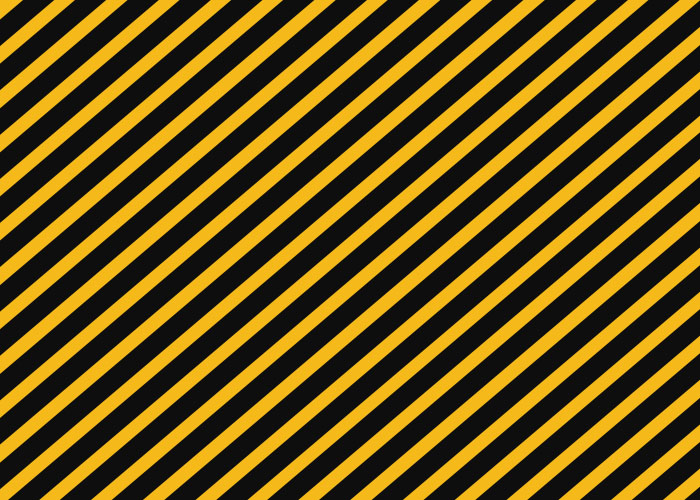
印刷も基本、上記記事と変わりません。
若干簡素化されて、
インボイスが不要、ラベルは各一枚で大丈夫になりました。
ラベルが用意できれば、集荷依頼です。
ラベルはDHL専用の袋ではなくとも、
伝票番号がわかれば大丈夫だそうです。
集荷
StockX公式の案内から記載のURLへ行きます。
上記公式サイトに【DHL集荷依頼の入力方法】があります、
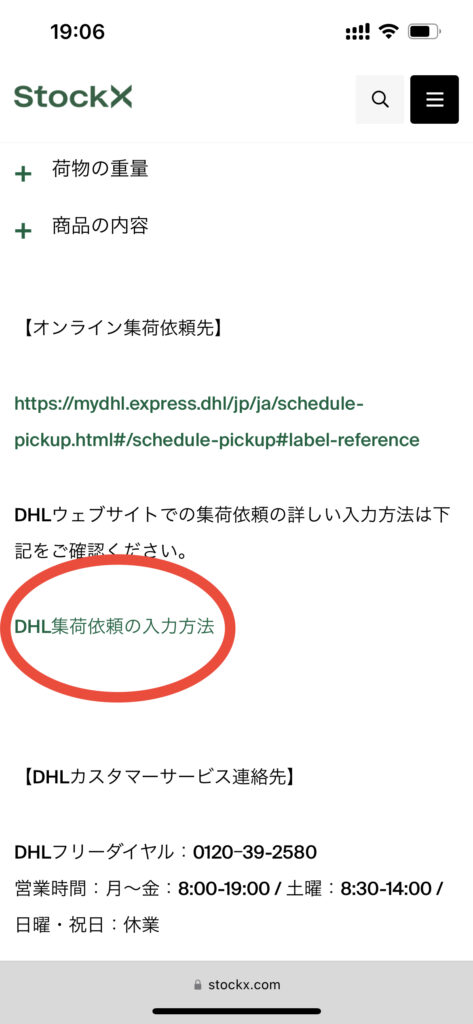
そちらの流れに沿って行ってください。
若干戸惑った部分があったので、補足を下記に記載していきます。
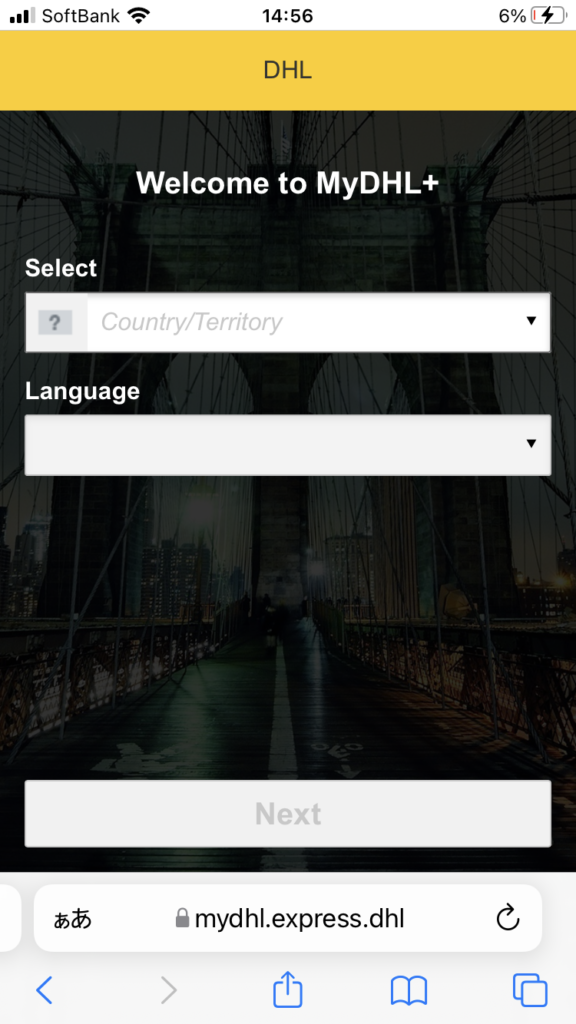
集荷依頼リンクへ飛ぶと、上記画面となるかと思います、
Country、LanguageをJapan、日本語にします。
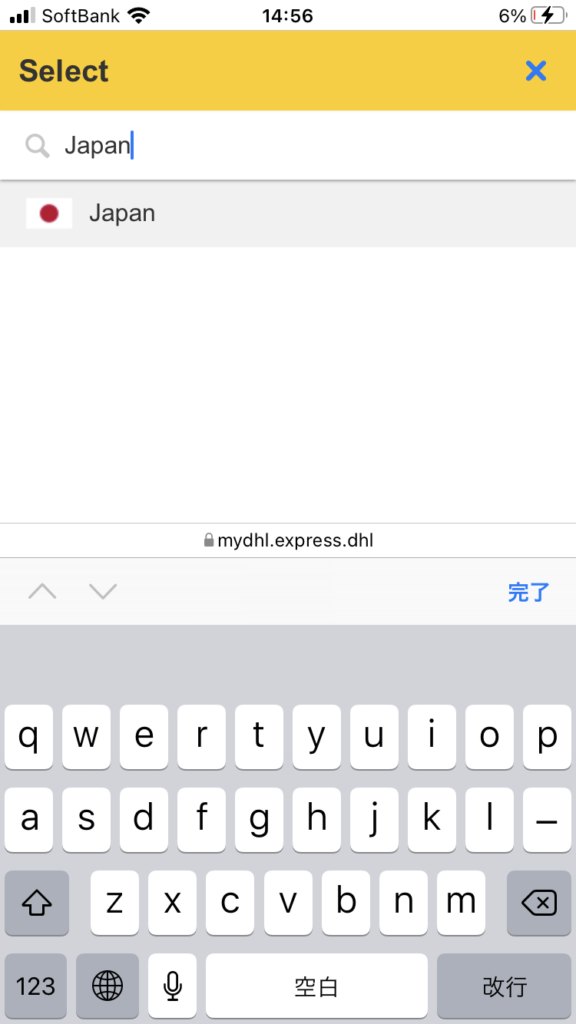
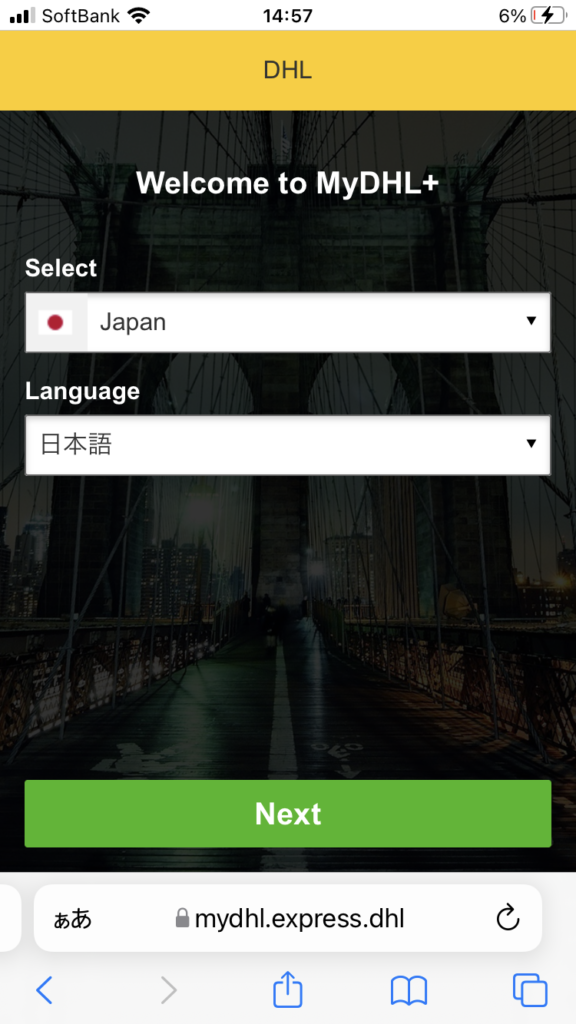
ネクストをタップし進みます。
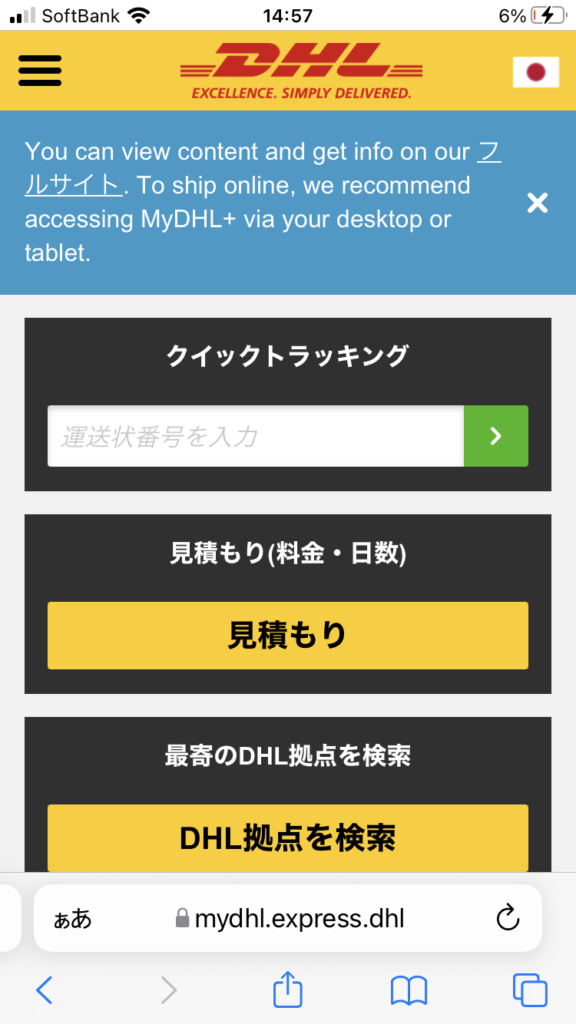
上記画像となるかと思いますので、
フルサイトに飛んじゃいます。
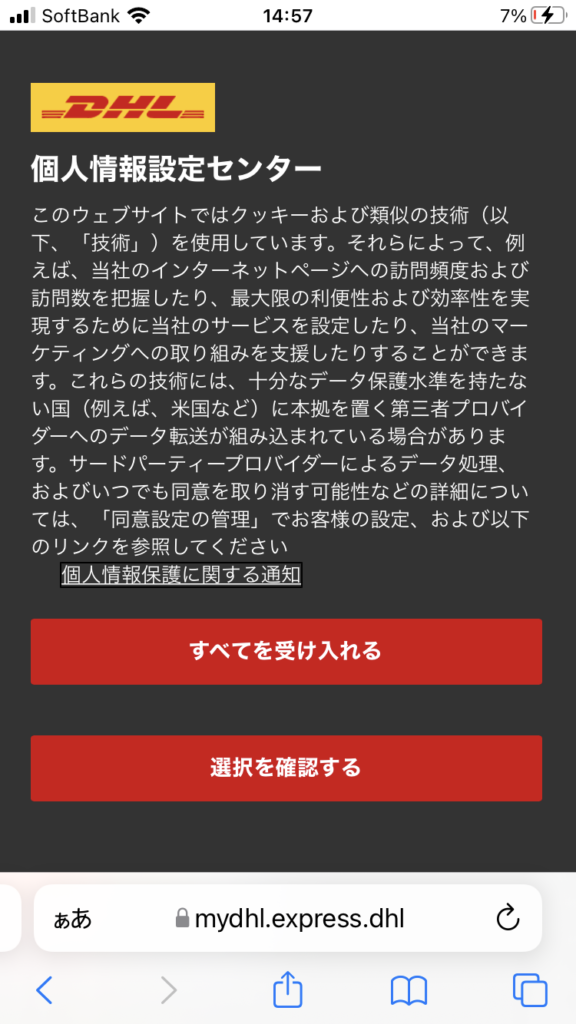
個人情報、クッキーの選択をし進みます。
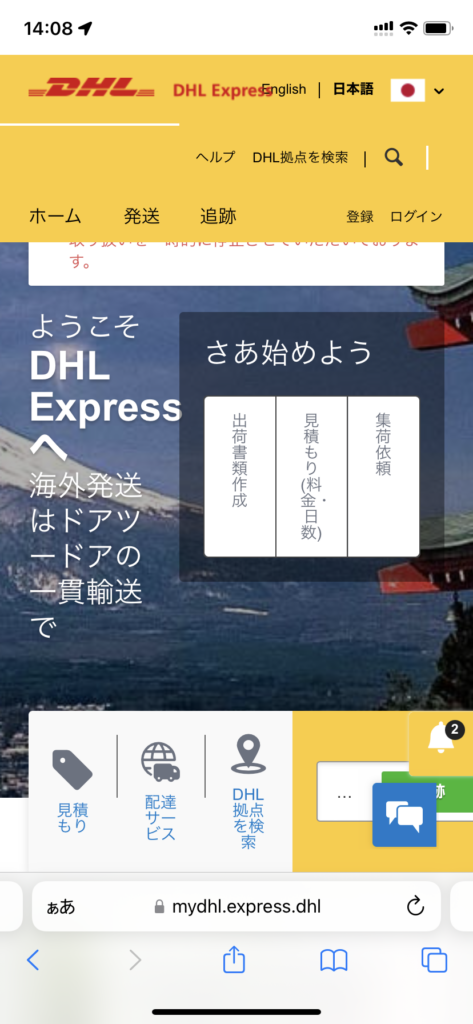
上記の発送部をタップ。
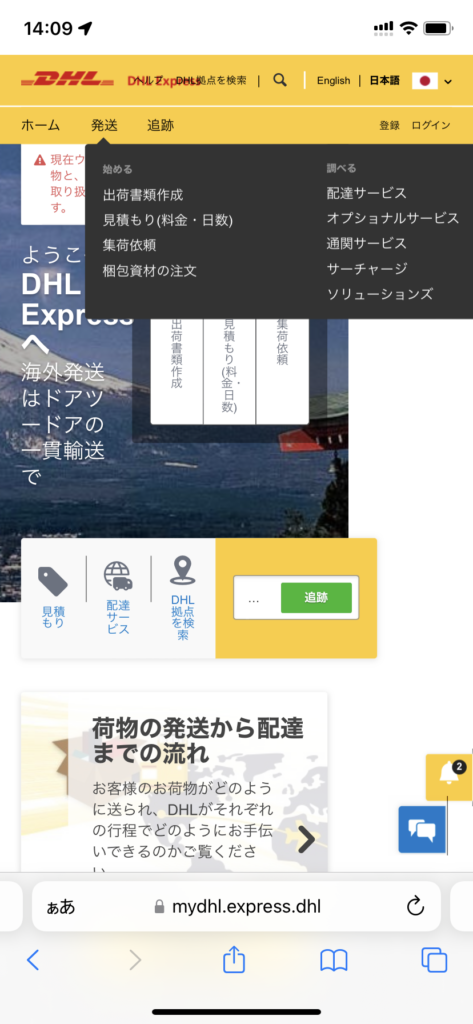
集荷依頼をタップ。
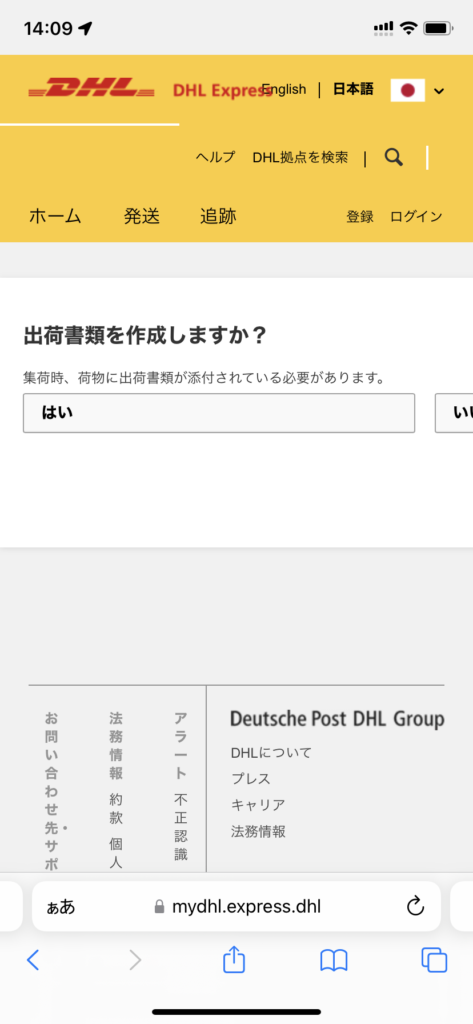
見辛いため縮小。
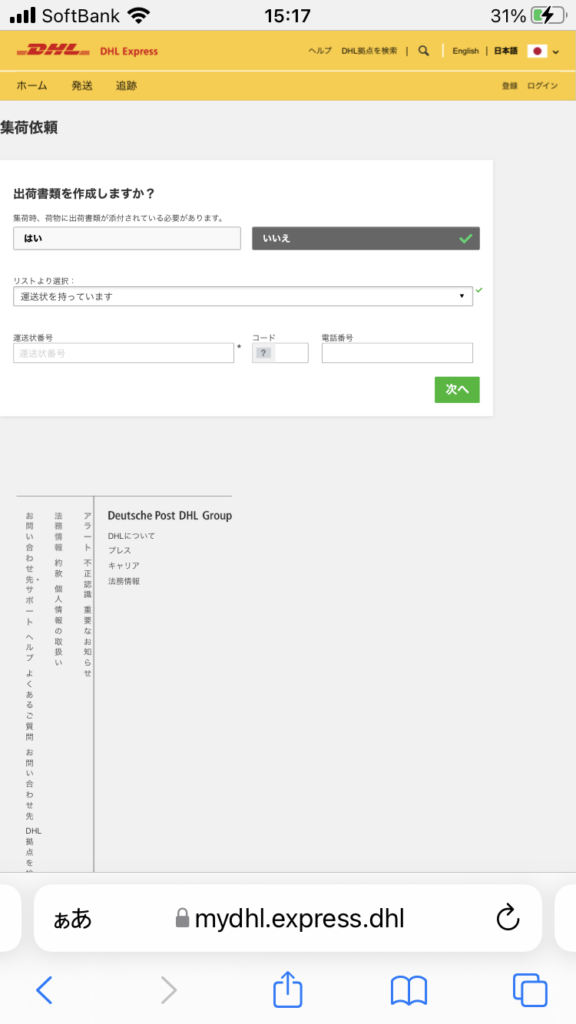
【いいえ】を選択、更に【運送状を持っています】を選択します。
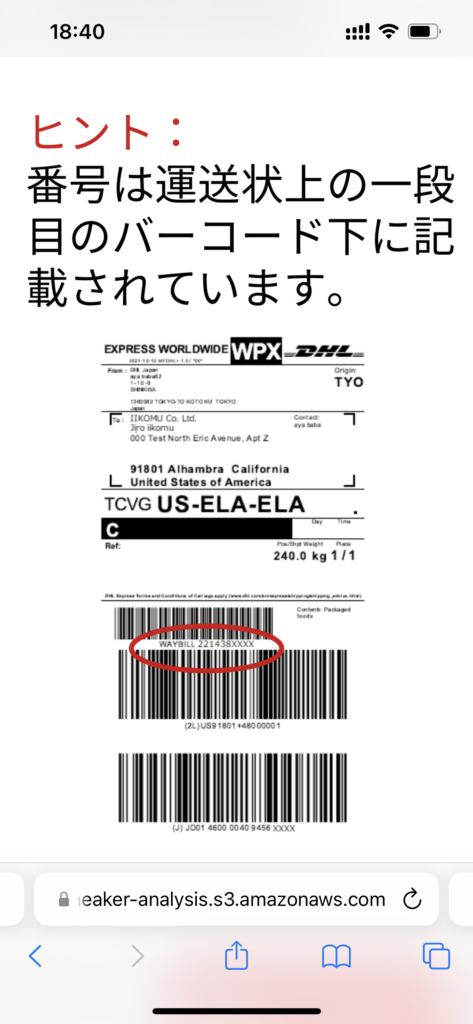
【運送状番号】の所に、印刷したラベルに記載してある番号、
WAYBILLの後に続く10桁の番号を入力。
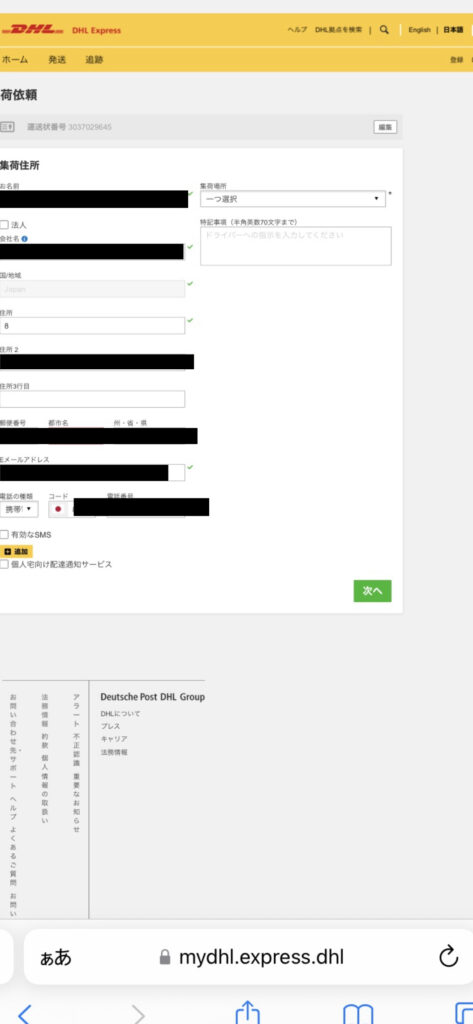
集荷情報を入力していきます。
会社名が無い方は上記の名前と同じ個人名でよろしいかと思います。
集荷場所は基本【Front Door】、(玄関)を選択して下さい。
裏口等、希望がある際はそれをお選びください。
荷物サイズの入力があるので、事前に計測しておくと楽かもしれません。
その後も情報を入力していき、集荷依頼を行ってください。
後は、集荷に来ていただいた際に荷物を渡して完了となります。
お疲れ様でした。
参考
まだ、DHLになってからは数回しか利用していないため、
いまいち要領が掴めていませんが、
集荷依頼の時間を長く取らず、
ある程度狭めた、制限した時間にすれば、
拘束時間も多少は減らせ、使いやすくできるのかとも感じました。
何事も使い方にはなるので、
ストックXの使い方含め、
色々試していきたいと思います。
自分のように、UPS出なくなって疎遠になった方、
そもそもこれからStockXを使ってみる方、
上記のような方達の参考に少しでもなれば嬉しいです。
自分のわかる範囲で有ればご質問等もお答えできるかもしれません、
コメントでも、SNSからでもご質問ください。
よろしくお願いいたします。

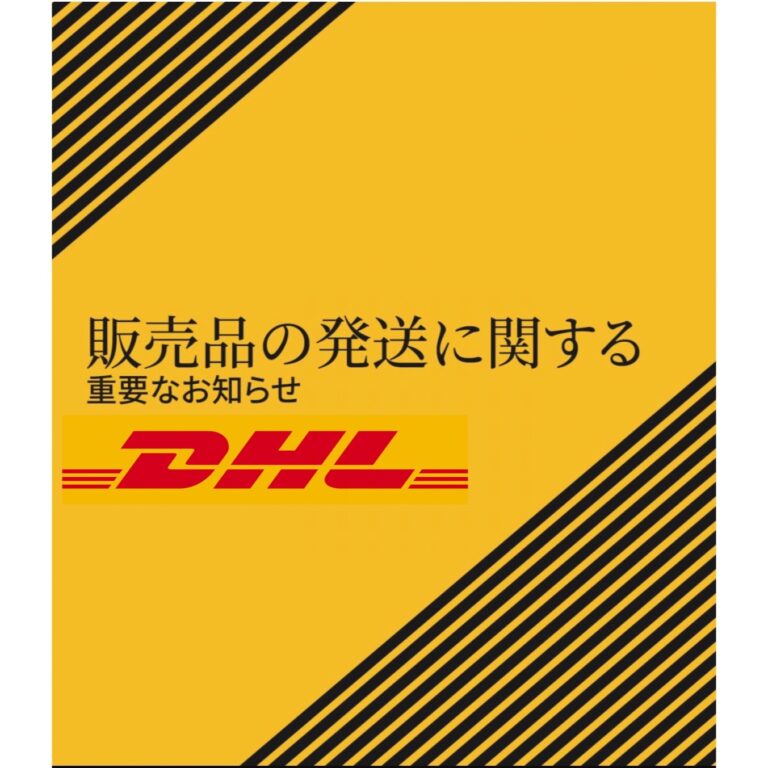


コメント